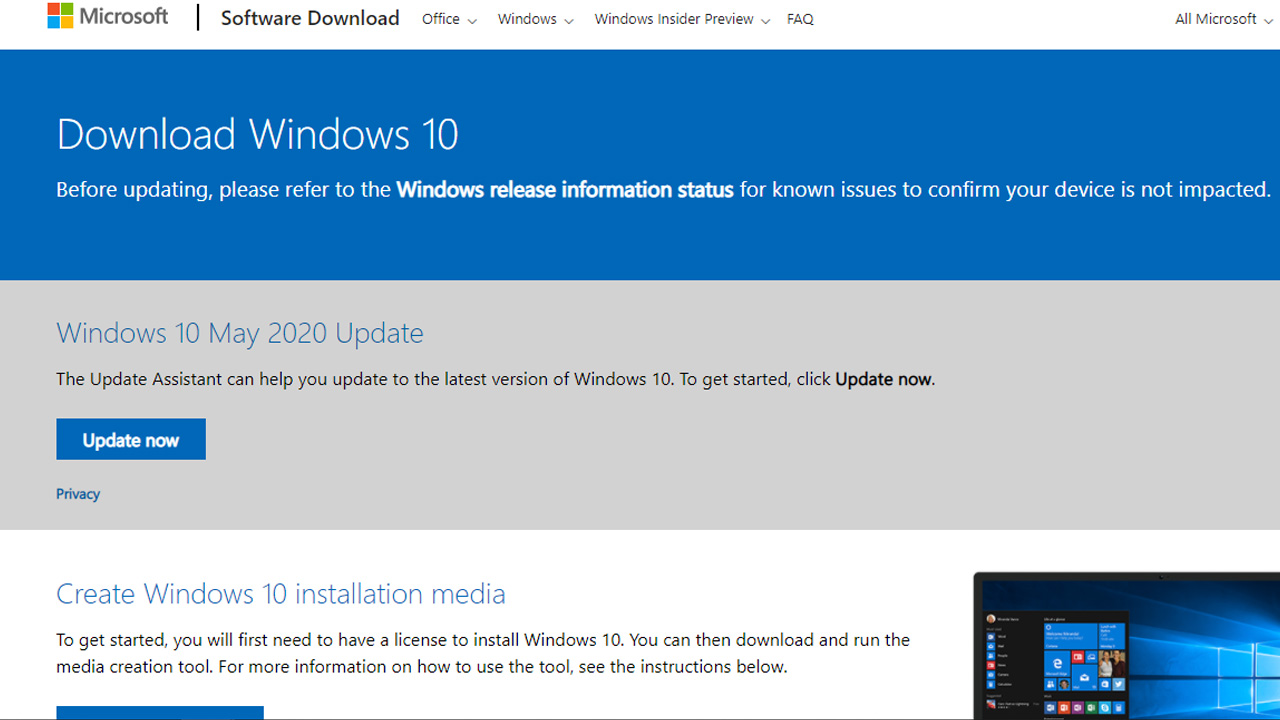
Windows 10’un hâlâ problemleri olsa da Microsoft’un Windows 7 üzerindeki tüm desteği çekmesiyle beraber, Windows 10 birçok kullanıcı için bir tercih hâline gelmeye başladı. Microsoft, Windows 10 Home işletim sistemi için 1.300 TL gibi bir fiyat belirlese de eğer resmi Windows 7 veya Windows 8 sürümüne sahipseniz hâlâ ücretsiz Windows 10 yükseltmesi yapabileceğiniz bir yöntem bulunuyor.
Bildiğiniz üzere Microsoft 2016 yılının Haziran ayında tüm kullanıcılara sunduğu ücretsiz Windows 10 yükseltme teklifini sonlandırmıştı. Fakat hâlâ resmi Windows 7 ve 8 sahipleri için ücretsiz yükseltme yapabilecekleri bir arka kapı bulunuyor. Gelin ücretsiz Windows 10 yükseltmesi nasıl yapılır? Hep beraber yakından bakalım.
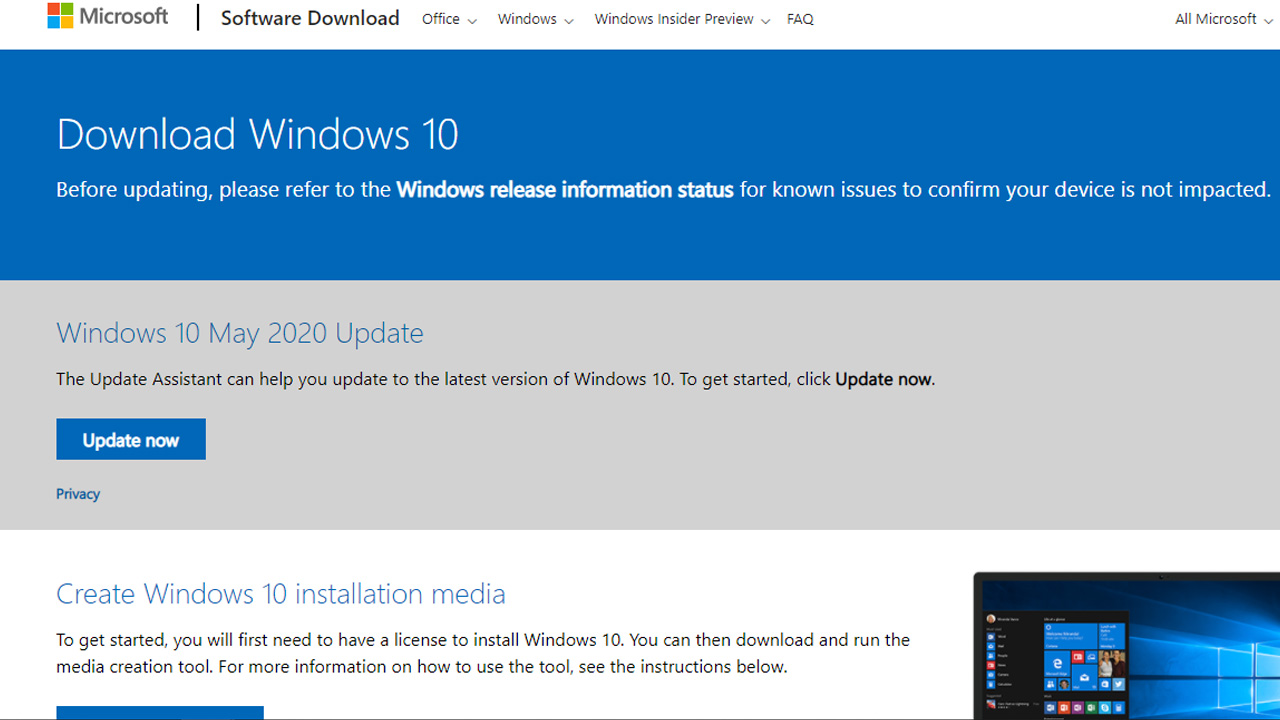
Daha önce belirttiğimiz gibi Microsoft her ne kadar otomatik olarak Windows 10 yükseltmesi teklifini sonlandırmış olsa da bilgisayarlarımıza temiz kurulum yaparken oldukça sık kullandığımız Windows 10 kurulum aygıtı bir arka kapıya sahip. Bu yüzden Microsoft’un indirme sayfasına buradan ulaşarak bu aracı indiriyoruz.
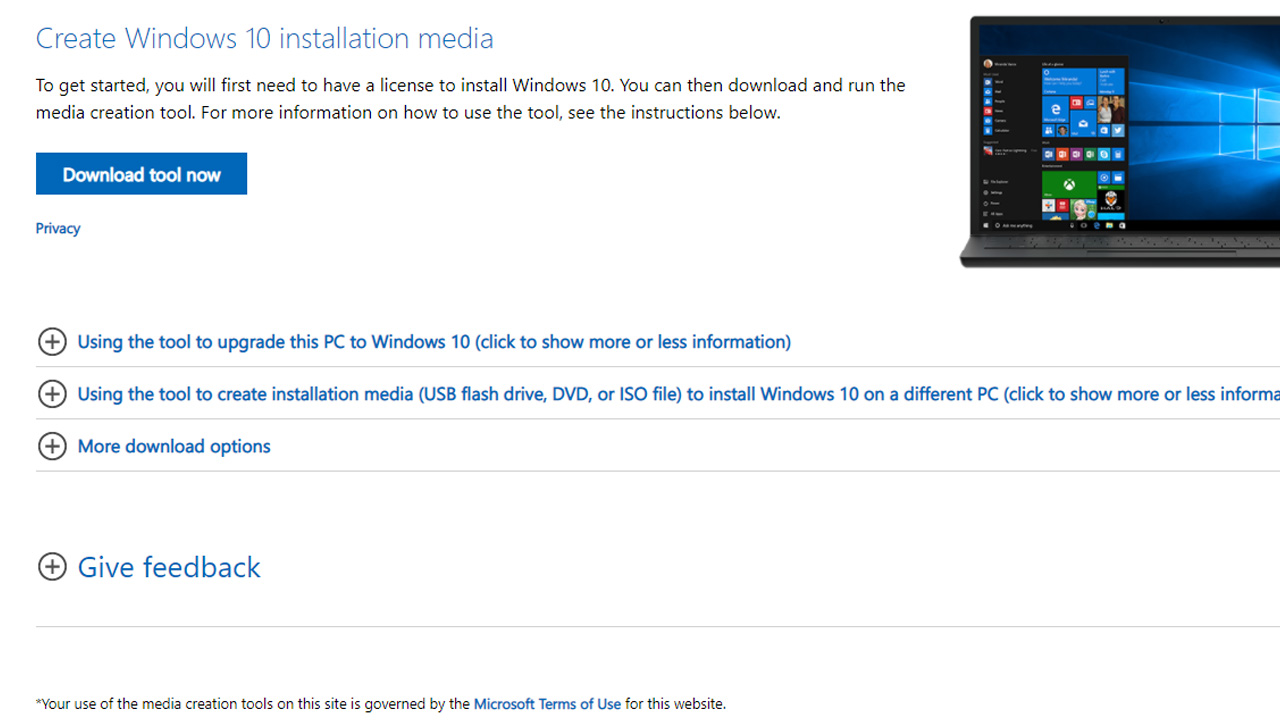
Microsoft’un resmi indirme sayfasına ulaştıktan sonra sayfanın ortasında “Download tool now” butonunu göreceksiniz. Bu butona tıklıyoruz ve indirme işlemi otomatik olarak başlayacaktır.
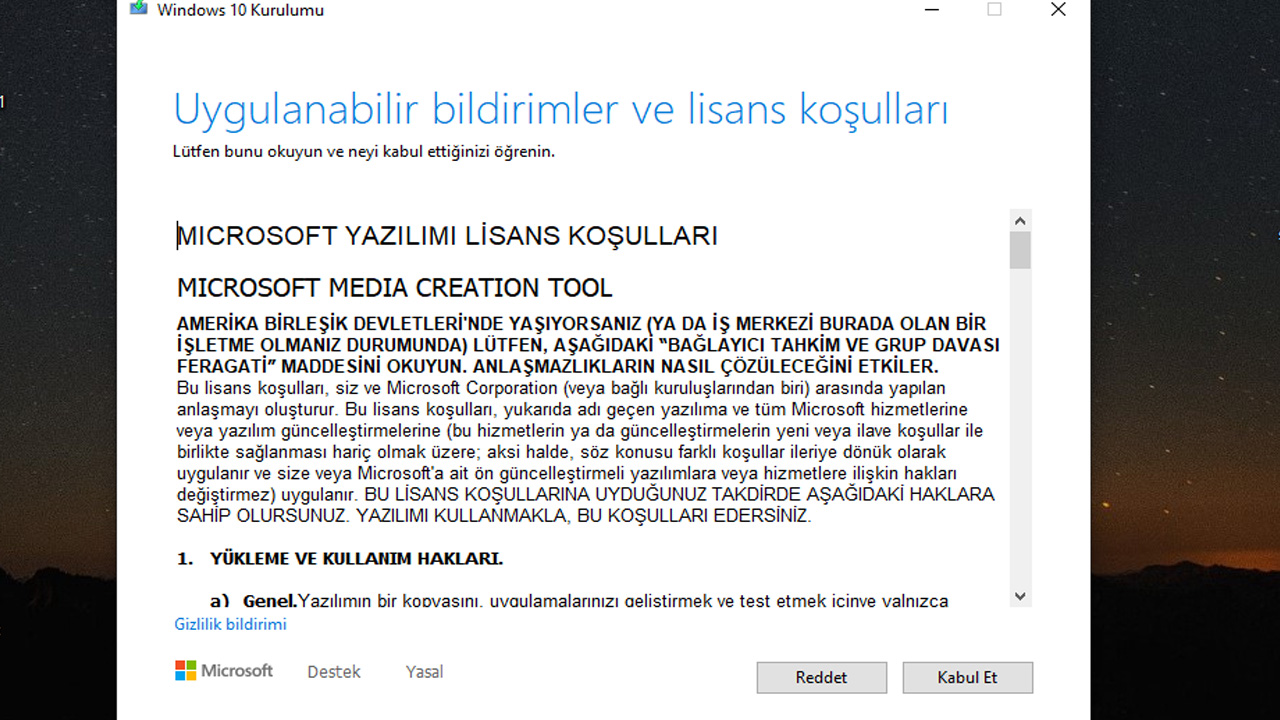
Oldukça küçük boyuta sahip olan bu Windows 10 kurulumu dosyası indikten sonra basit bir şekilde çift tıklayarak bu dosyayı çalıştırıyoruz. Karşımıza çıkan kullanım şartlarını ve bilgilendirmeleri kabul ettikten sonra bir sonraki adıma geçiyoruz.
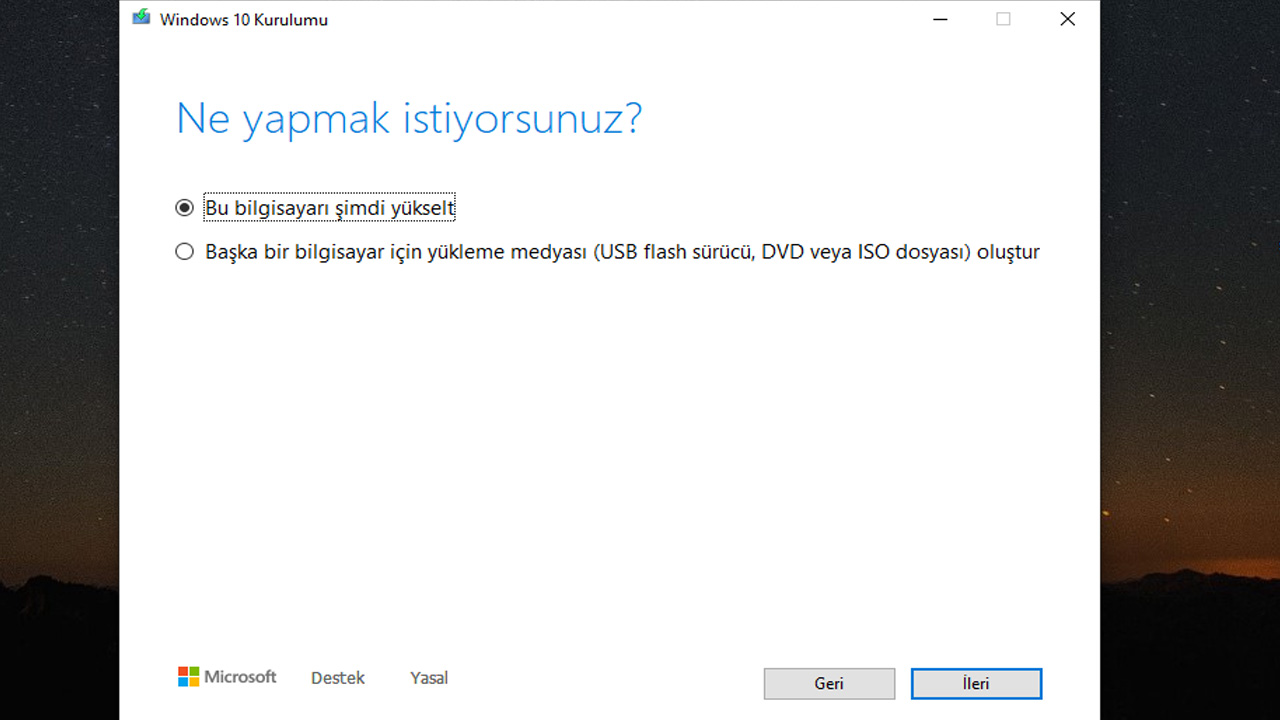
Asıl amacımız Windows 7 veya Windows 8 işletim sistemine sahip bilgisayarımıza Windows 10 yükseltmesi yapmak olduğu için “Bu bilgisayarı şimdi yükselt” seçeneğini işaretliyoruz ileri tuşuna basarak işleme devam ediyoruz. Burada Windows 10 kurulum aracı, Windows 10’u indirmeye başlayacaktır. Bu nedenle bu adım biraz uzun sürebilir ve bu esnada bilgisayarınızı kullanmaya devam edebilirsiniz.
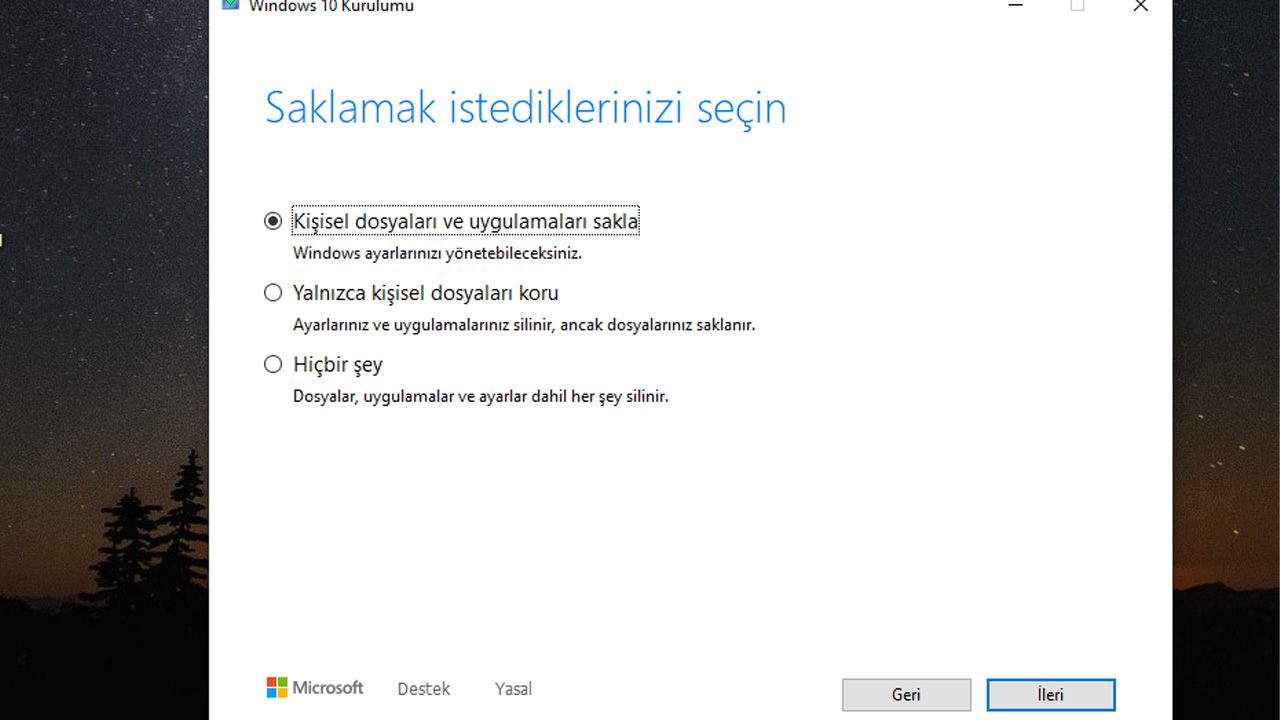
Bu adımda Windows 10 yüklerken bilgisayarınızda bulunan tüm kişisel dosyalarınızı ve uygulamalarını kaybetmek istemiyorsanız saklamayı seçebilirsiniz. Eğer sadece dosyaları saklamak istiyorsanız "Yalnızca kişisel dosyaları koru" seçeneğini seçebilir veya en son "Hiçbir şey" seçeneğini seçerek tamamen temiz bir kurulum yapabilirsiniz.
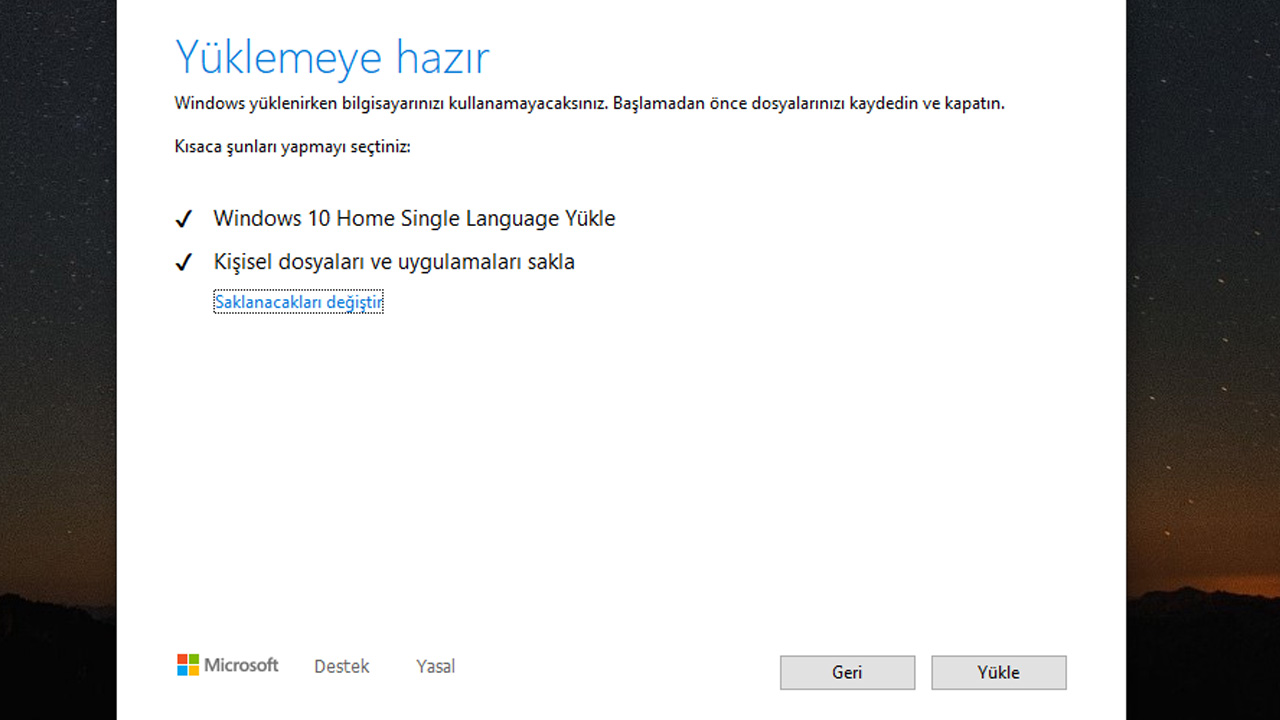
Tüm dosya saklama seçeneklerinizi düzenledikten sonra Windows 10 yüklemesine hazır hâle geleceksiniz. Son adımda basitçe yükle butonuna tıklayın ve Windows 10 yüklemesini başlatın. Bu işlem biraz uzun sürecektir ve birkaç kere bilgisayarınız otomatik olarak yeniden başlatılacaktır.
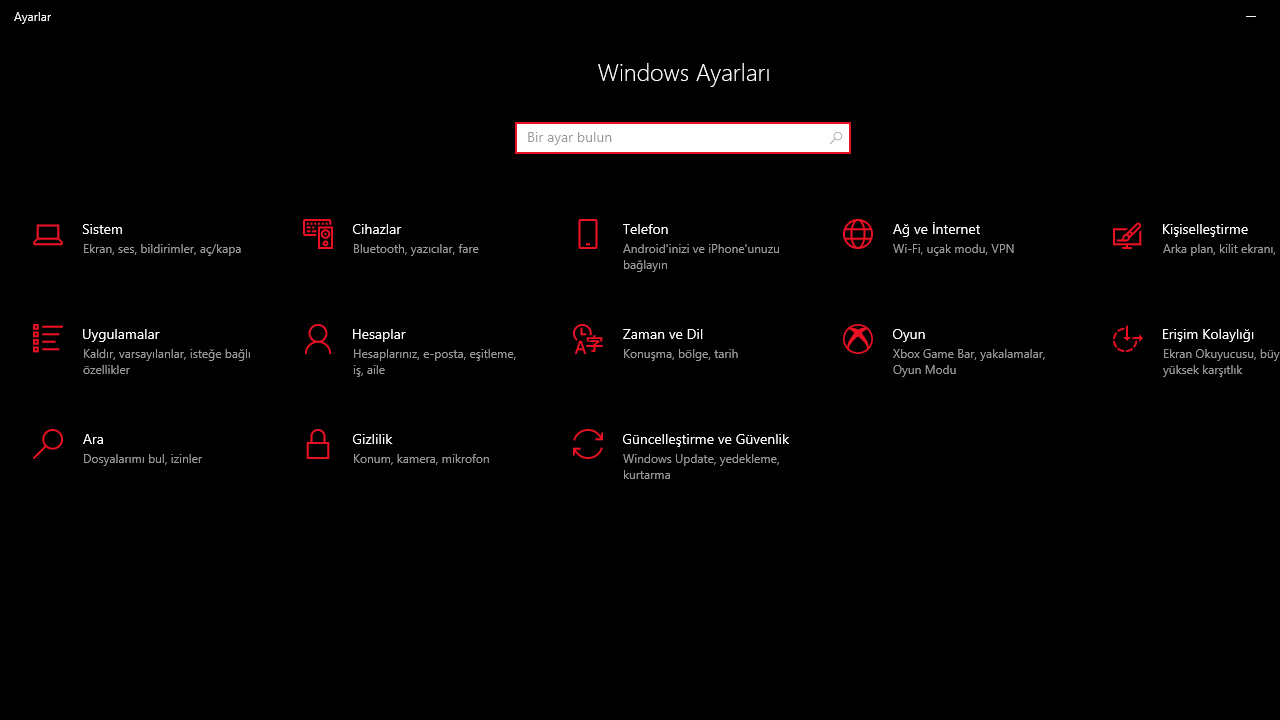
Windows 10 yükseltmesi ve kurulumu tamamlandıktan sonra eğer bir dizüstü bilgisayar kullanıyorsanız, orijinal Windows işletim sürümünüz anakarta gömülü olduğu için otomatik olarak Windows 10 sürümünüz aktive olacaktır. Fakat yine de kontrol etmekte fayda var. Bu nedenle Başlat menüsünden Ayarlar uygulamasını açıyoruz.
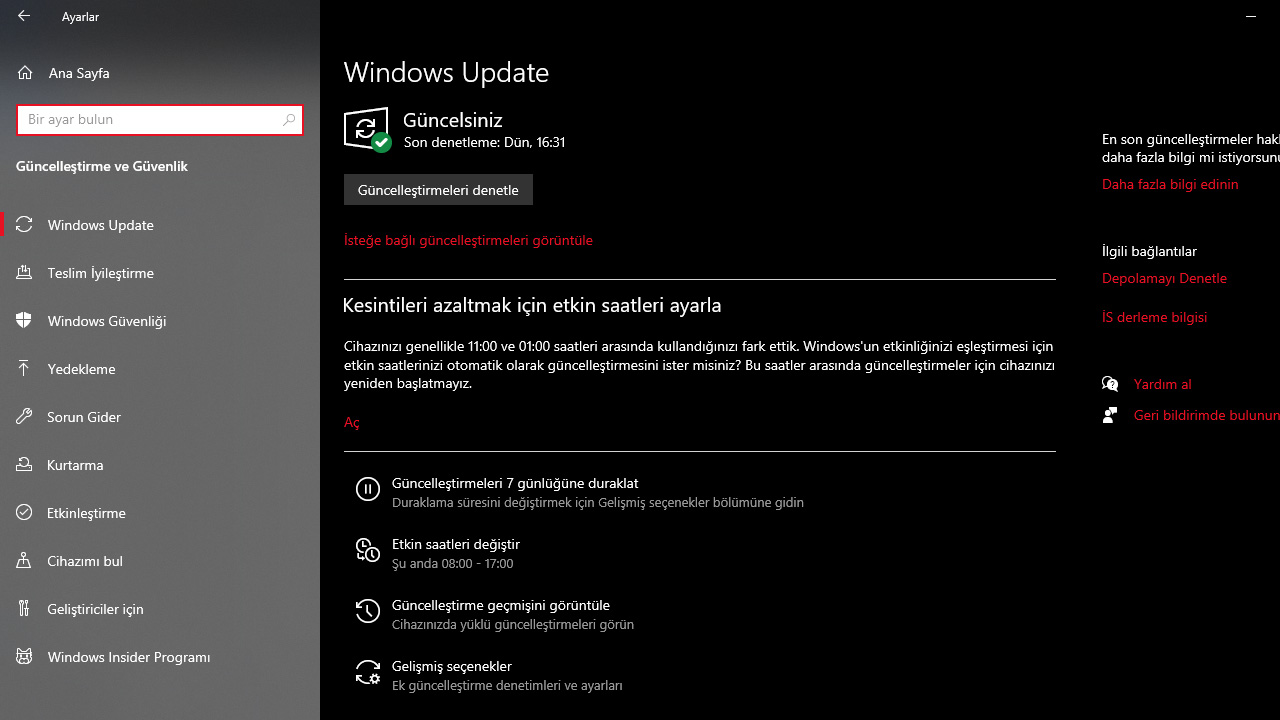
Bir sonraki adım olarak Güncelleştirme ve Güvenlik menüsüne giriyoruz. Bu menüde aktivasyonu kontrol ettikten sonra varsa bekleyen Windows 10 güncellemelerinizi de yapabilirsiniz. Eğer Windows 10 güncellemeleri nasıl yapılır emin değilseniz, buradan ilgili rehberimize ulaşabilirsiniz.
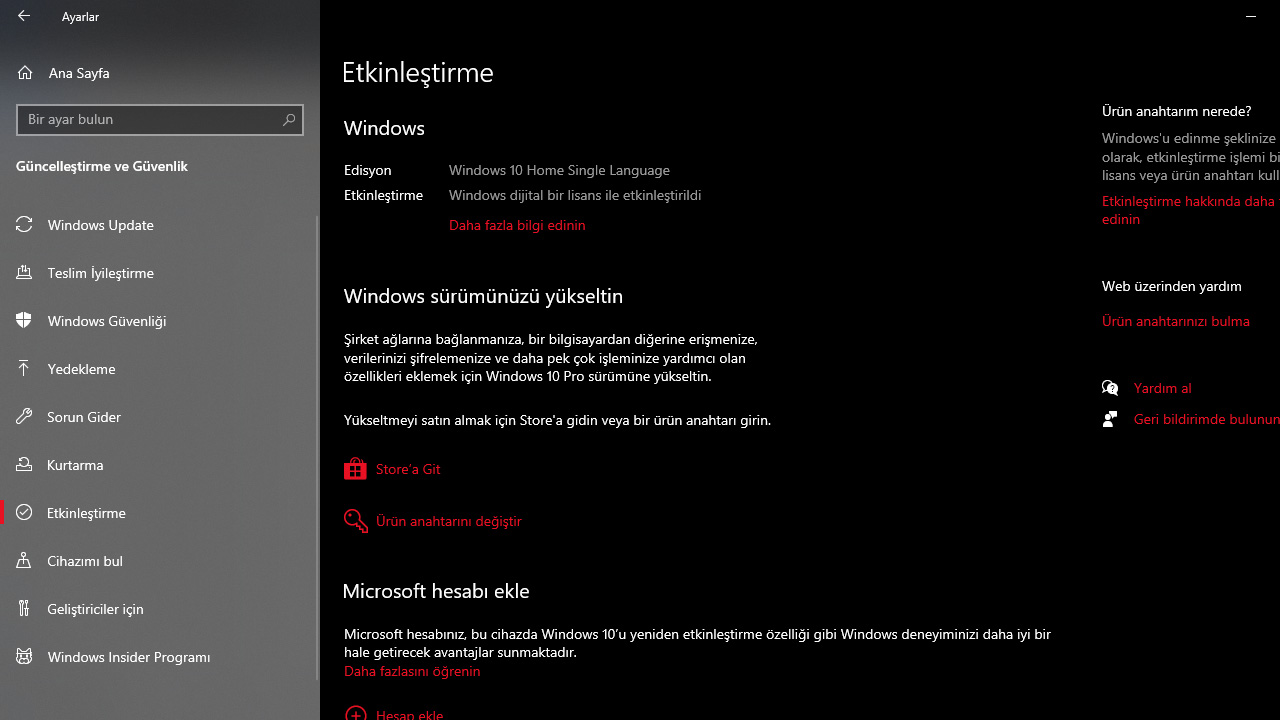
Güncelleştirme ve Güvenlik menüsüne girdikten sonra sol tarafında uzun bir sekme barı göreceksiniz. Bu barda Etkinleştirme sekmesine tıklayın ve girin. Eğer daha önce belirttiğimiz gibi bir dizüstü bilgisayar kullanıyorsanız görseldeki büyük ihtimalle gibi bir görüntüyle karşılaşacaksınız. Eğer Windows 10 aktive olmamış ise yapacağınız işlem çok basit. Ürün anahtarı kısmına sahip olduğunuz orijinal Windows 7 veya Windows 8 ürün anahtarını girmek yeterli olacaktır.
Özellikle Windows 7’nin desteğinin kesilmesiyle ve Windows 8’in hiç de stabil olmayan bir işletim sistemi olmasıyla beraber bu ücretsiz Windows 10 yükseltmesi oldukça mantıklı bir seçenek olarak karşımıza çıkıyor. Fakat hâlâ Windows 10’a geçiş konusunda kararsız kalıyorsanız, buradan daha önce Windows 7 ve Windows 10 işletim sistemleri arasında yaptığımız karşılaştırmaya ulaşabilirsiniz.
Windows 10 yükseltmesi her ne kadar teoride 2016 yılında son bulmuş olsa da pratikte hâlâ bu yükseltmeyi yapmanın oldukça kolay bir yöntemi bulunuyor. Buradaki tek zorunluluk ise orijinal bir Windows 7 veya Windows 8 işletim sistemine sahip olmanız. Eğer bu işletim sistemlerine de sahip değilseniz üçüncü parti satıcılardan Windows 10’a göre daha düşük fiyata bu işletim sistemlerini hâlâ satın alıp direkt olarak Windows 10’a yükseltebilirsiniz.
Yorumlar (0)